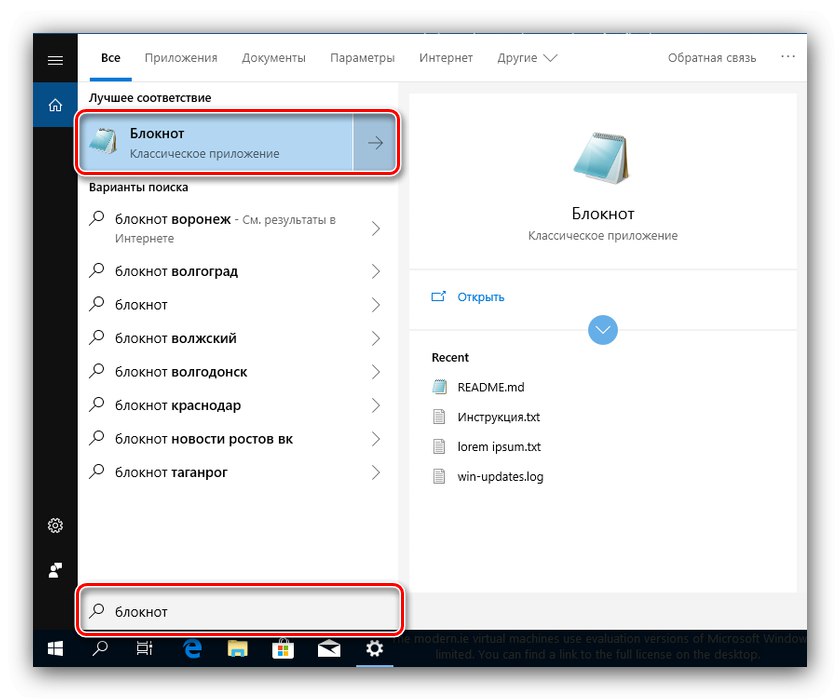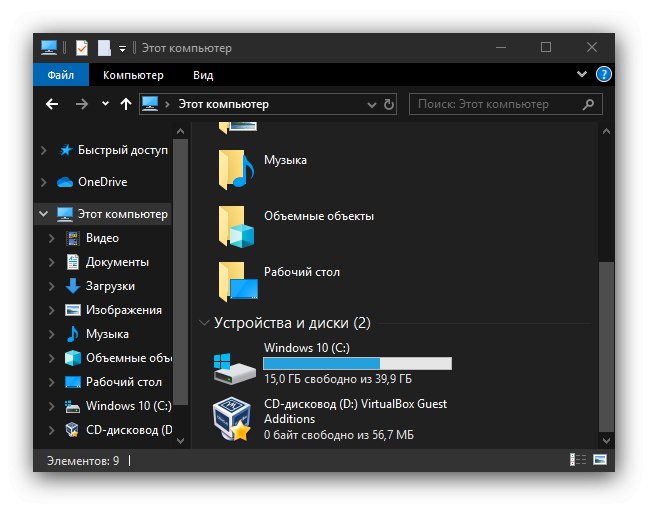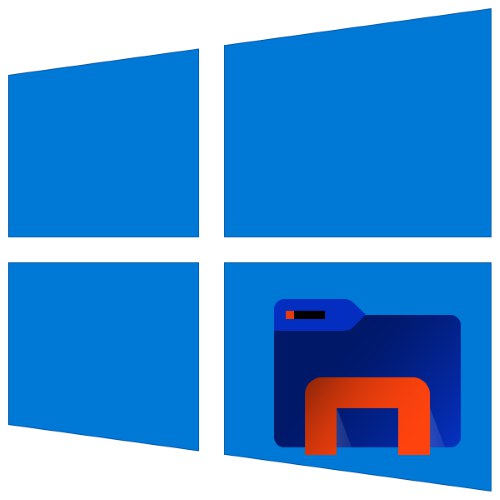
في الآونة الأخيرة ، أصبحت السمات المظلمة شائعة جدًا بين مستخدمي الأجهزة وأنظمة التشغيل المختلفة. لم تبتعد Microsoft عن هذا الاتجاه ، وقد أضافت خيار التصميم هذا في Windows 10. واليوم نريد إخبارك بكيفية تمكينه في Explorer.
مهم! يتم تثبيت خيار التصميم الداكن لواجهة النظام بالكامل وفي الوقت الحالي لا توجد طريقة لتمكينه فقط "إكسبلورر"!
الطريقة الأولى: أشكال خارجية
بالنسبة لإصدارات Windows 10 1803 والإصدارات الأقدم ، فإن الخيار الوحيد المتاح لتمكين التصميم الداكن هو استخدام سمات الجهات الخارجية. لتتمكن من تثبيتها ، ستحتاج إلى تصحيح العديد من ملفات النظام باستخدام أداة مساعدة خاصة - لمزيد من التفاصيل ، راجع المواد الموجودة على الرابط أدناه.
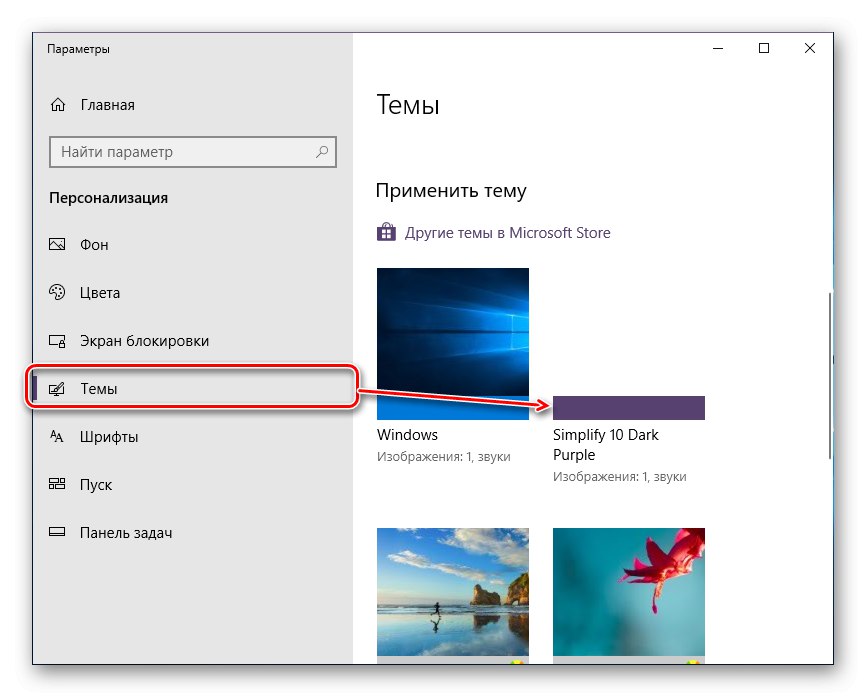
المزيد من التفاصيل: تثبيت سمات الطرف الثالث في نظام التشغيل Windows 10
الطريقة 2: أدوات النظام
بدءًا من الإصدار "دزينة" 1809 ، تعد القدرة على تشغيل التصميم باللون الأسود من بين ميزات النظام.
- اضغط على مجموعة المفاتيح فوز + أنا - ستظهر نافذة "خيارات"حيث حدد القسم "إضفاء الطابع الشخصي".
- ثم حدد العنصر "الألوان".
- ابحث عن الكتلة بالاسم "حدد وضع التطبيق الافتراضي" واضبط المفتاح فيه على الموضع "داكن".
- يجب أن يتغير التصميم على الفور.
![قم بتغيير الوضع لتمكين المظهر الداكن في Windows 10 Explorer]()
يرجى ملاحظة أن هذا لا يغير نظام الألوان فقط "إكسبلورر"، ولكن أيضًا تقريبًا جميع عناصر النظام الأخرى. أيضًا ، هذه الميزة مدعومة من قبل بعض برامج الجهات الخارجية ، ولا سيما المتصفح جوجل كروم.
- اكتشف "بحث" وأدخل استعلامًا فيه
دفتر... استخدم النتيجة لبدء تشغيل البرنامج بسرعة. - بعد إطلاق "المفكرة" انسخ النص أدناه والصقه في نافذة التطبيق.
إصدار محرر تسجيل Windows 5.00
[HKEY_CLASSES_ROOTDesktopBackgroundShellAppMode]
"MUIVerb" = "وضع التطبيق"
"Icon" = "themecpl.dll، -1"
"الموضع" = "أعلى"
"الأوامر الفرعية" = ""[HKEY_CLASSES_ROOTDesktopBackgroundShellAppModeshell
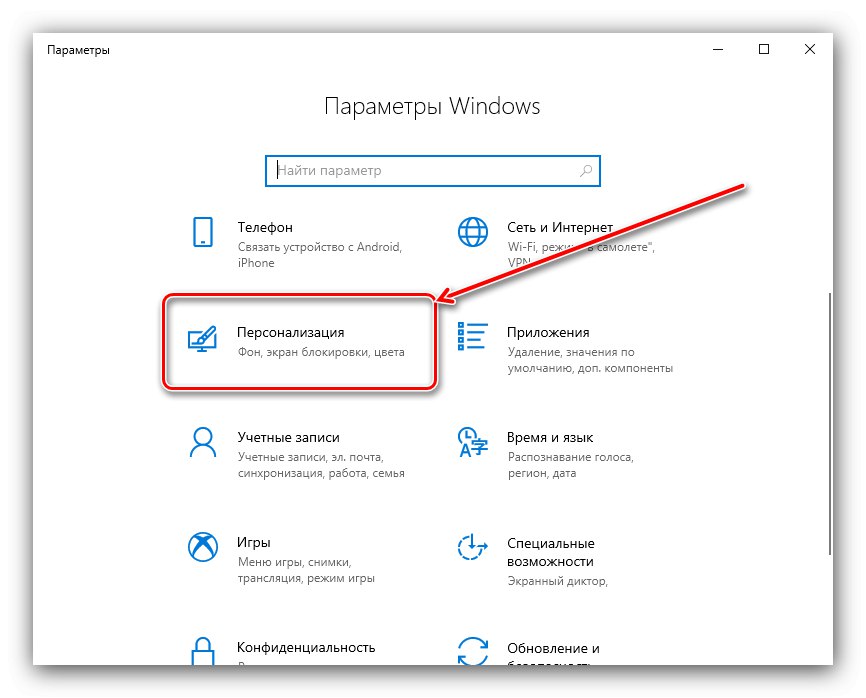
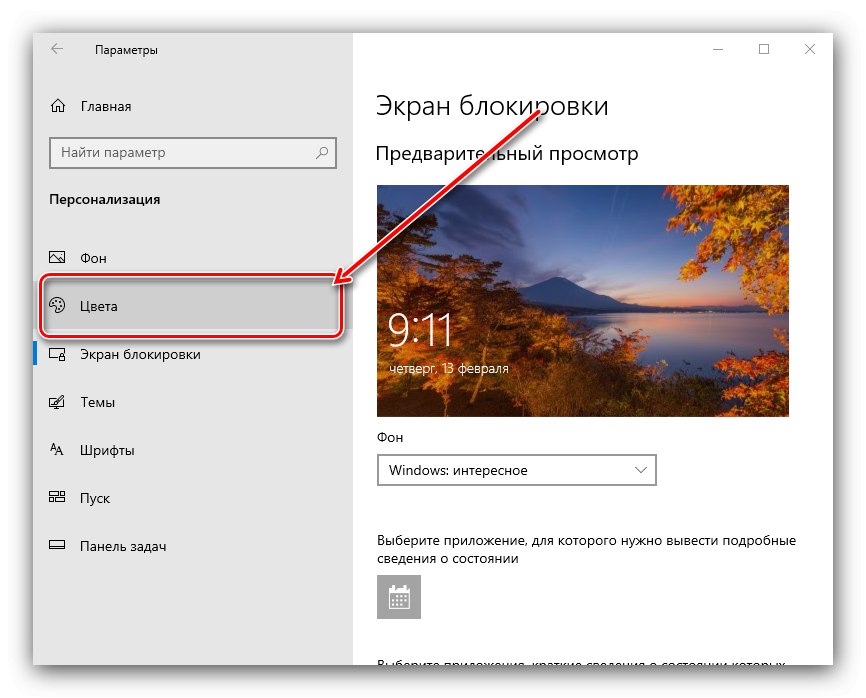
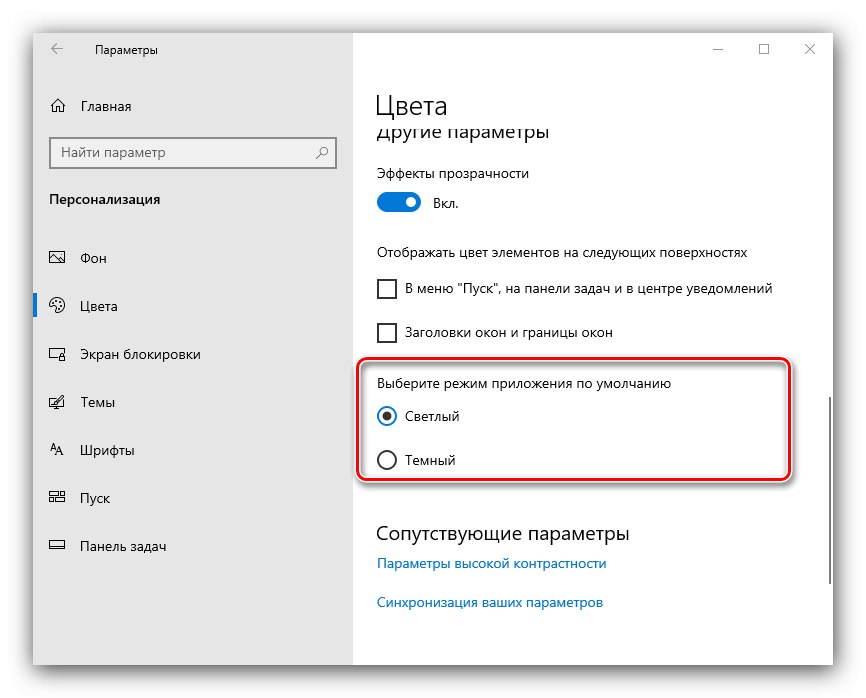
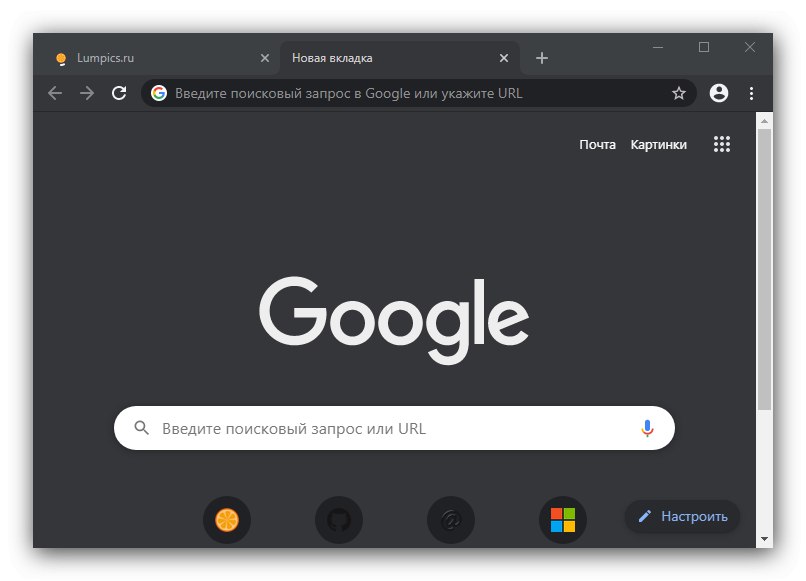
التبديل السريع للموضوع
يرغب بعض المستخدمين في التبديل بسرعة بين خيارات التصميم. يمكن إضافة هذه الميزة إلى قائمة سياق "سطح المكتب" عن طريق تحرير سجل النظام.